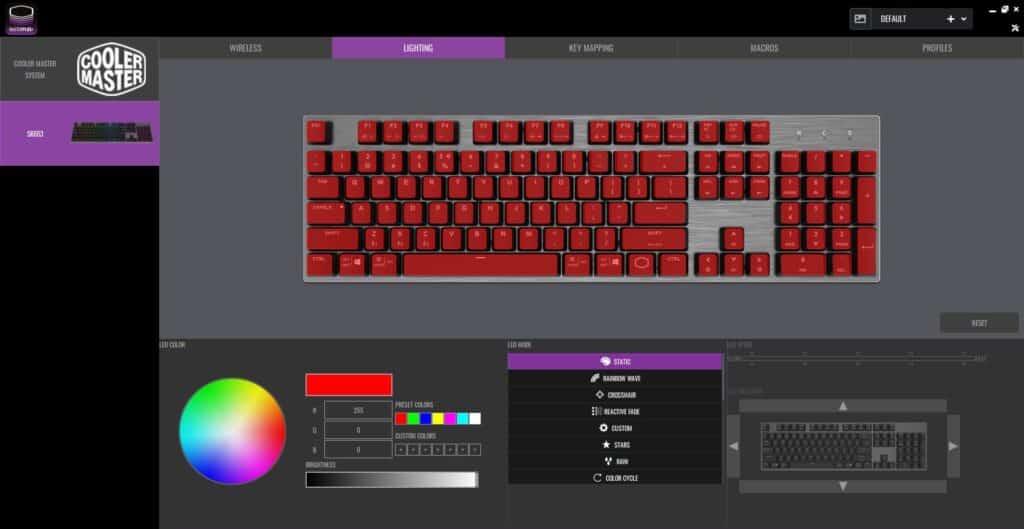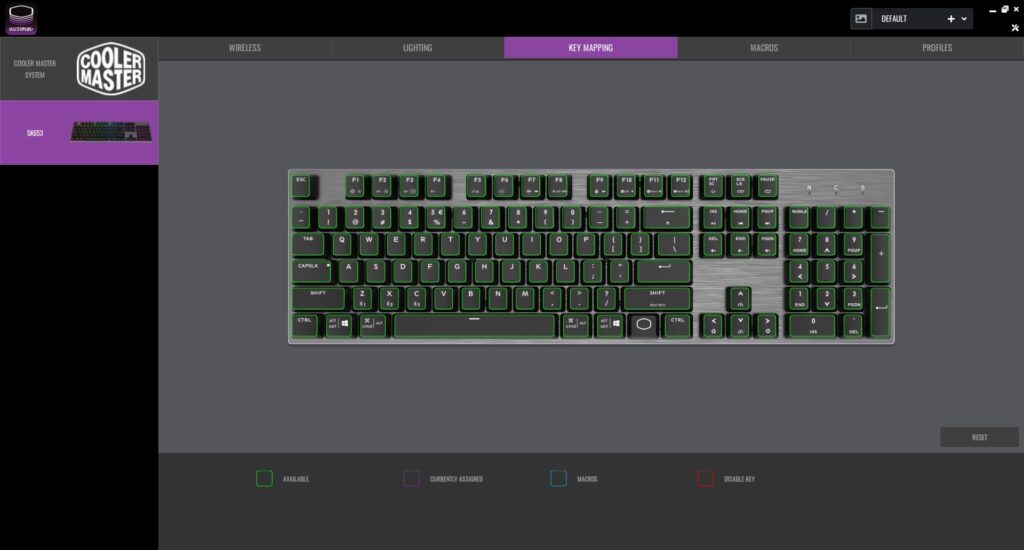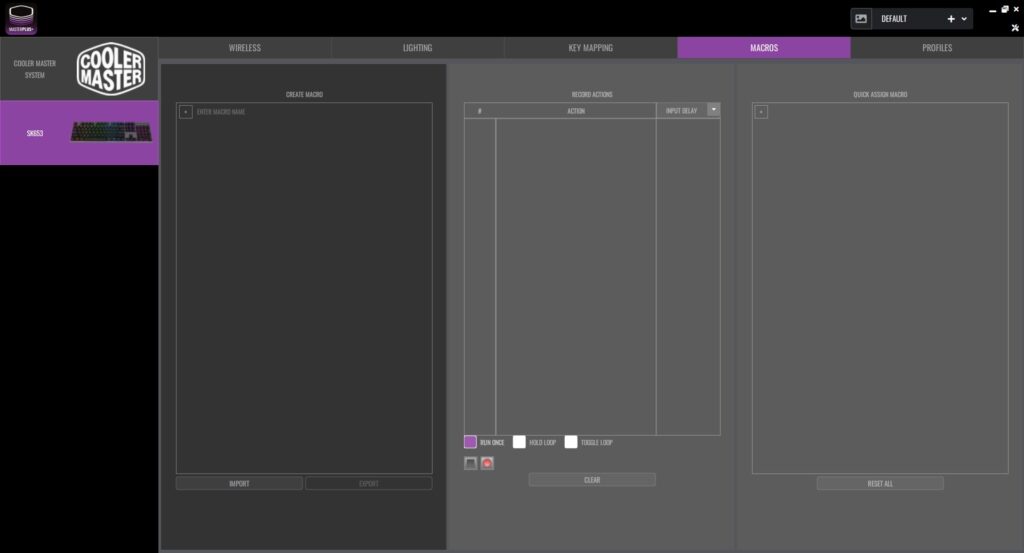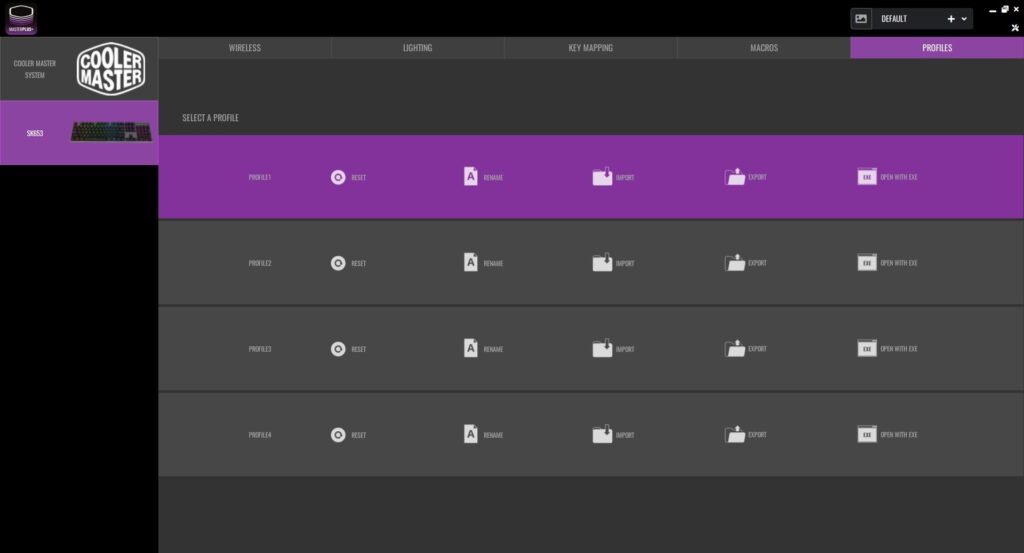Er du på udkig efter et stilrent tastatur, som du kan bruge til det hele, ikke blot til din stationære computer? Så er SK653 fra Cooler Master som vi skal se på i dag, måske et nærmere kig værd for netop dig. Vi har at gøre med et mekanisk tastatur med low-profile kontakter, samt indbygget Bluetooth og batteri. Dette betyder at SK653 både kan bruges kablet og trådløst til diverse enheder, hvad end vi snakker Android, iOS, Xbox eller noget andet – så længe der er Bluetooth understøttelse. Læs med når vi kigger SK653 fra Cooler Master efter i sømmene, og ser om det er pengene værd.
Indholdsfortegnelse
Specifikationer og features:
Hvis vi kigger nedenfor, har jeg her været en tur forbi Cooler Masters hjemmeside og fundet lidt oplysninger på SK653 tastaturet til jer. Specifikationerne på tastaturet er listet op, efterfulgt af et billede der viser de low-profile mekaniske kontakter der er brugt:
- Type: Fuld størrelse mekanisk tastatur
- Kontakt type: Rød, blå eller brune low-profile mekaniske
- Materialer: Sandblæst aluminium og plastik
- Dimensioner: 430 x 125 x 25 mm (BxHxD)
- Vægt: 737 gram (uden kabel)
- Farver: Aluminium / sort
- Bluetooth: Ja, version 4.0
- Batteri: Ja, 4000 mAh
- Indbygget lys: Ja, RGB i knapperne
- Pollingrate: 1000 Hz (kabel) / 125 Hz (Bluetooth)
- Multimedie og genveje: Ja, via FN-knap
- Kabel: 1.8 meter USB stofkabel (aftageligt)

En tur rundt om Cooler Master SK653 tastaturet
Inden vi kan se på selve tastaturet, skal vi naturligvis have det pakket ud først – det betyder et hurtigt kig på kassen som det ankommer i. Som stort set alle andre produkter fra Cooler Master, leveres SK653 i en kasse med lilla farvetema, som længe har været deres kendetegn. Vi finder et billede af selve tastaturet på fronten af kassen, samt features såsom Bluetooth, RGB, kontakttype listet op. Åbnes kassen op, ser vi selve SK653 tastaturet beskyttet under en plastikskal, således at det ikke tager skade under transport hvis det får et tryk.
Ud over selve SK653 tastaturet, finder vi naturligvis også en smule tilbehør inkluderet i kassen. Dette består af et par papirer, værktøj til at afmontere knapperne, og sidst men ikke mindst et 1.8 meter langt USB-kabel som er stofbelagt. Selvom de fleste enheder i dag er udsyret med Bluetooth, havde det også været rart at se en simpel Bluetooth dongle til USB inkluderet i kassen.

Da SK653 både kan bruges kablet og trådløst, er USB-kablet naturligvis aftageligt. Det inkluderede kabel er i lækker kvalitet og er betrukket med stof. I computerenden finder vi et normalt USB Type-A stik, mens at enden der skal ind i tastaturet er USB-C – begge ender guldbelagte, tommel op her Cooler Master.

Lad os smide tilbehøret til side for nu, og i stedet vende blikket mod selve tastaturet. Som vi kan se på billedet nedenfor, har vi med et yderst stilrent og pænt tastatur at gøre, lavet i lækre materialer. Hele top pladen er lavet i ét stykke børstet aluminium, med blanke kanter som ser virkelig eksklusivt ud. Det eneste der indikerer at vi har med et tastatur fra Cooler Master at gøre, er deres logo som er brugt på FN-knappen som er placeret til højre for mellemrumstasten. Jeg er stor fan af det minimalistiske design!

Da SK653 er et tastatur i fuld størrelse, betyder det naturligvis også at vi finder et numpad i den højre side, sammen med status dioderne. Der er ikke nogle dedikerede medie eller volume knapper på SK653, men i stedet genveje som kan bruges sammen med FN-knappen. Styring af medie og volume sker via knapperne over piletaster, hvilket er min foretrukne placering, hvis der ikke er dedikerede knapper. Dette skyldes at det derved er muligt at styre disse med en enkelt hånd – tommelfinger på FN-knap, og ringfingeren til resten. Der er desuden også en række genveje i F-knapperne som løber langs toppen på SK653, som kan ses på billede to nedenfor.
Tager vi et kig ned af tastaturet fra den ene side, kan vi se den slanke profil på SK653, som blot måler 25 mm. Her kan vi desuden også se den blanke kant på aluminiummet, som løber hele vejen rundt om tastaturet. Det er desuden også her på den venstre side, at powerknappen er placeret. Skal SK653 bruges kablet, skal denne blot forblive på den slukkede position. Det er kun ved Bluetooth tilslutning at denne skal bruges.

Med bunden i vejret på SK653, kan vi tage et hurtigt kig på hvad der sker her nede – selvom det ikke er det store. Vi finder en aflang gummifod i hvert hjørne, og et klistermærke med serienummeret og det er mere eller mindre det. Der er naturligvis også de to fødder som kan slås ud, hvis der ønskes en mere markant vinkel på tastaturet når det placeres på bordet. Disse fødder er belagt med gummi, ligesom de andre for at sikre at SK653 ligger fast på bordet, eller hvor det måtte blive brugt.
Da vi har med et mekanisk tastatur at gøre, betyder det at man kan vælge den kontakt type der passer ens smag bedst. SK653 leveres med både brune, blå og røde kontakter, således at der er lidt for enhver smag. Vores eksemplar er udstyret med de røde kontakter, som vi kan se nedenfor, med piletasterne trukket af ved hjælp af det medfølgende værktøj. Selvom der ikke er tale om Cherry kontakter, kan disse sammenlignes med dem alligevel. De har desuden også det samme kryds i midten, som gør at man kan skifte knapperne ud, hvis dette ønskes. Men eftersom at SK653 er et low-profile tastatur, betyder det at de knapper som Cooler Master har brugt er væsentligt tyndere end normalt.

Softwaren – Cooler Master MasterPlus
På mange tidligere Cooler Master produkter, skulle man hente flere forskellige stykker software, for at kunne styre de forskellige funktioner – hvis at man altså ikke gad at bruge genvejene direkte på produkterne. Med MasterPlus har Cooler Master nu udviklet ét stykke software hvor alle deres nyere produkter kan samles og kontrolleres fra et og samme sted, hvilket gør tingene betydeligt lettere. Når softwaren åbnes op, mødes vi af synet på billedet herunder. Alle de tilsluttede enheder der måtte være understøttet, vises ud til venstre, så er det blot at vælge hvilket man vil redigere og komme i gang.

Til SK653 består softwaren af fire faner som let kan skiftes imellem i toppen. Den første af disse kaldes ”Lighting” og giver mere eller mindre sig selv. Det er her fra du simpelt kan styre det indbyggede RGB-lys med forskellige farver og effekter, som på ethvert andet tastatur. Lyset kan styres per enkelt knap, hvis dette ønskes.
Den næste menu fane kaldes ”Key Mapping” og er stedet hvor du kan vælge at omprogrammere funktionerne på alle knapperne på tastaturet – på nær FN-knappen. Det kan være at du hellere vil have at numpad området skal kunne noget andet, i så fald kan du vælge hvad og hvordan i menuen her.
Under menuen ”Macros” kan du optage, vælge og redigere i de macroer der måtte være lavet og gemt på tastaturet. Det er let at tilpasse og optage tingene præcis efter dit behov. Dette kan desuden også gøres udenom softwaren, via FN-tasten og nogle genveje – hvilket er super smart, hvis man for eksempel er på farten, eller tastaturet er tilsluttet en ny computer.
Der kan gemmes op til fire profiler direkte i SK653’s hukommelse. Under menuen ”Profiles” kan disse tilpasses som du ønsker. Du kan importere, eksportere, slette, nulstille og hvad du ellers har brug for. Alt i alt er MasterPlus softwaren uhyre enkel og let at finde rundt i, men tilbyder de funktioner som den normale bruger har brug for. Jeg kunne godt have ønsket mig nogle flere avancerede indstillinger til lyset, og mulighed for at justere pollingrate og lignende, dette er dog ikke muligt, men også en mindre detalje.
Testen – Brugen og Komfort
Det er nu blevet tid til at få smækket SK653 tastaturet på bordet, og få det testet af. Til dagligt bruger jeg et Corsair K100 tastatur, som er udstyret med deres optiske kontakter som har et lineært tryk, som er det samme som de røde kontakter på det tilsendte SK653. Den store forskel er dog at kontakterne og hele tastaturet er væsentligt tyndere, hvilket giver en noget anden oplevelse når tastaturet skal bruges – så hvordan var det så?
Layoutet på SK653 er standard størrelse, med numpad til højre – ikke noget kompakt eller 60% størrelse her. Dette betød derfor at tilvænningen var ret ligetil, og jeg hurtigt kom op i hastighed med SK653 på bordet. Normalvis er jeg en sucker for en lækker håndledsstøtte, men da dette tastatur er så tyndt som det er nederst, viste det sig at det ikke var nødvendigt. Jeg har en stor musemåtte som er både under tastaturet og musen, hvilket også gav en blød overflade til håndledende. Ved tykkere tastaturer, kan det være et problem og give ubehag uden en håndledsstøtte. Da overgangen fra bord til tastaturkant er ret markant, og man derved får et ”knæk” i håndledende som ikke er behageligt i længere perioder foran computeren.

Kort opsummeret var der altså ikke rigtig nogle fingre at pege, når det kom til komforten, men hvad med resten af oplevelsen? De røde low-profile kontakter på vores eksemplar, var rigtig lækre både at skrive og spille på. Det er en lidt anderledes oplevelse, da man ikke føler at knapperne skal trykkes så langt ned før at der sker noget, og samtidig er de også meget tynde i forhold til et traditionelt mekanisk tastatur. De indbyggede genveje via den indbyggede FN-knap gjorde at langt de fleste funktioner og indstillinger på SK653 kan klares direkte på tastaturet, udenom softwaren. Genvejene til mediekontrol og volumestyring er på min foretrukne plads over piletaster – når der altså ikke er dedikerede knapper.
Dette gør at de let kan kontrolleres med en enkelt hånd, og uden at man skal justere sine hænder alt for meget, for at bruge disse. Mulighed for macro og profilstyring samt kontrol af det indbyggede RGB-lys udenom softwaren er også godt tænkt af Cooler Master, selvom det ikke er noget nyt. Det kræver dog at man kender de mange forskellige genveje og kombinationer der kræves for at styre disse – hvilket gør MasterPlus softwaren til en kærkommen tilføjelse.
Cooler Master nævner ikke noget om batterilevetiden på SK653 når det bruges via Bluetooth, så vi har ikke rigtig noget at teste dette op imod. Vi kan dog sige at oplevelsen via Bluetooth er som forventet og skiftet mellem de forskellige parrede enheder virker let og smertefrit. Vær dog opmærksom på at Bluetooth forbindelsen er begrænset til en pollingrate på 125 Hz, hvilket på ingen måde er optimalt til gaming. Selvom det måske kan være fristende at bruge SK653 trådløst til den stationære computer uden kabel for et clean look. Vi anbefaler dog stadig en kablet forbindelse hvis SK653 skal bruges til gaming, da pollingraten herved hæves til 1000 Hz. Alt i alt var oplevelsen og ydelsen som SK653 leverede, eminent og ganske overbevisende. Der er meget få negative ting jeg kan komme i tanke om ved dette tastatur – lad os tage et kig på disse i konklusionen nedenfor.

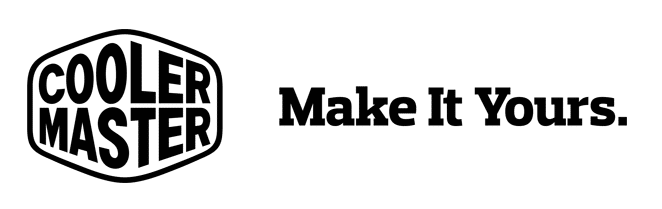
Vurdering
Funktionalitet: 95%
Innovation: 90%
Design: 100%
Pris: 90%
Performance: 90%